Hoe apps overzetten van iPhone naar iPad
Het bereik van Apple-apparaten is enorm. Al deze apparaten zijn in principe onderverdeeld in iPhone, iPad, MacBook, iPod, enzovoort. Van dit apparaat kopen gebruikers meestal een iPhone en iPad. En daarom zoeken ze op internet om te weten hoe ze apps kunnen overzetten van iPhone naar iPad. Dit is heel eenvoudig. We hebben u enkele oplossingen gebracht die u kunnen helpen dit te weten.
Oplossing 1: via dezelfde Apple ID
Als u apps van iPhone naar iPad moet overzetten,dan is het gebruik van dezelfde Apple ID een manier om dit te bereiken. In dit proces moet u Apple ID gebruiken, dat wil zeggen iCloud. Maak een back-up van uw iPhone-apps op de iCloud en herstel deze vervolgens op de iPad. Dit is een beetje lang proces. Hier zijn de stappen die u moet volgen om te weten hoe u de iPhone naar iPad kunt overbrengen zonder iTunes.
Zoals eerder vermeld, moet u een back-up van uw iPhone-apps maken op iCloud. Volg de onderstaande stappen om dit te doen.
Stap 1: Verbind de iPhone met uw wifi-netwerk.
Stap 2: Ga naar Instellingen en klik vervolgens op [uw naam]. Tik nu op iCloud en ga naar iCloud Backup. Als uw iPhone op iOS 10.2 of lager werkt, ga dan naar Instellingen en klik op iCloud en vervolgens op Back-up.
Stap 3: zorg ervoor dat de optie voor iCloud Backup is ingeschakeld. Kies nu de optie Nu een back-up maken. Zorg ervoor dat u tijdens het hele back-upproces bent verbonden met het wifi-netwerk.

Hiermee maak je een back-up van je iPhone-apps op de iCloud. Nu hoeft u alleen maar deze back-up te herstellen en apps over te zetten naar een nieuwe iPad. Hier zijn de stappen om dit te doen.
Stap 1: Op uw nieuws-iPad verschijnt een Hello-scherm aan het begin wanneer u het inschakelt. Volg de instructies op de schreeuw tot je op het scherm Apps & Data aankomt. Hier moet u de optie kiezen met "Herstellen van iCloud Backup". Klik nu op Volgende.
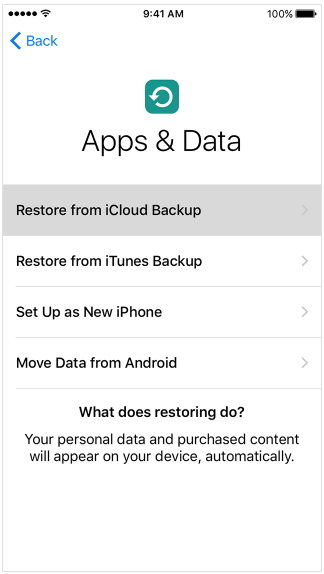
Stap 2: Vergeet niet om verbonden te blijven met het wifi-netwerk. Meld u nu aan bij iCloud met dezelfde Apple ID en hetzelfde wachtwoord dat u op uw iPhone gebruikt.
Stap 3: Selecteer een back-up wanneer daarom wordt gevraagd. Zorg ervoor dat u de juiste back-up selecteert. Bevestig dit door de tijd en datum in acht te nemen. Blijf verbonden met wifi tot het proces is afgelopen. Op deze manier weet je hoe je apps van de ene iPad naar de andere overbrengt.
Oplossing 2: gebruik iTunes om apps van iPhone naar iPad te verplaatsen
Als u apps en muziek kunt overzetten van iPhone naariPad met iCloud, dan kan hetzelfde worden gedaan met iTunes. In plaats van een back-up van de gegevens op iCloud te maken, moet u hier een back-up van de gegevens maken op iTunes. Hier zijn de stappen die u moet volgen om te weten hoe u apps kunt overzetten van iPad naar iPhone en vice versa.
Zoals eerder vermeld, moet u een back-up van uw iPhone-apps maken op iTunes. Volg de onderstaande stappen om dit te doen.
Stap 1: Verbind uw iPhone met de pc en open iTunes.
Stap 2: Selecteer uw iPhone in iTunes. Zoek in het gedeelte Backups naar de optie Back-up nu.
Stap 3: Tik nu op Back-up nu optie. Dit zal het back-upproces van uw iPhone beginnen.

Nu u een back-up van uw iPhone op iTunes hebt gemaakt, moet u deze gegevens op de iPad herstellen. Dit is heel eenvoudig. Volg hiervoor de stappen.
Stap 1: Op uw nieuws-iPad verschijnt een Hello-scherm aan het begin wanneer u het inschakelt. Volg de instructies op de schreeuw tot je op het scherm Apps & Data aankomt. Hier moet u de optie kiezen met "Herstellen vanuit iTunes Backup". Klik nu op Volgende.
Stap 2: Verbind nu de iPad met de computer en open iTunes. Selecteer de iPad in iTunes.
Stap 3: Klik in het gedeelte Back-ups op de optie Back-up herstellen. Zorg ervoor dat u de juiste back-up selecteert. Bevestig dit door de tijd en datum in acht te nemen. Op deze manier weet je hoe je apps van iPad naar iPad overbrengt.

Oplossing 3: breng apps selectief over van iPhone naar iPad
Met behulp van de bovenstaande twee methoden, zal u overbrengenniet alleen de apps, maar de volledige gegevens waarvan een back-up is gemaakt. Dit is onnodig en verspilling van tijd en geheugen. En daarom zoeken gebruikers naar een methode die de gegevens selectief van iPhone naar iPad kan overbrengen. Een dergelijk hulpmiddel is https://www.tenorshare.com/products/phone-to-phone-transfer.html. De tool biedt snelheid aan uw proces en werkt met een enkele klik. Volg de onderstaande stappen om het proces te begrijpen.
Stap 1: voer de software op uw pc uit. Sluit nu zowel de iPhone als de iPad aan op de computer met behulp van een USB-kabel. Tik nu op Volgende.
Stap 2: De software analyseert de inhoud van zowel iPhone als iPad en toont u de capaciteit van de iPad. Selecteer de apps die u wilt overdragen en tik op de optie met de melding Start Transfer.

Stap 3: Nadat het proces is beëindigd, wordt u hiervan op de hoogte gebracht.
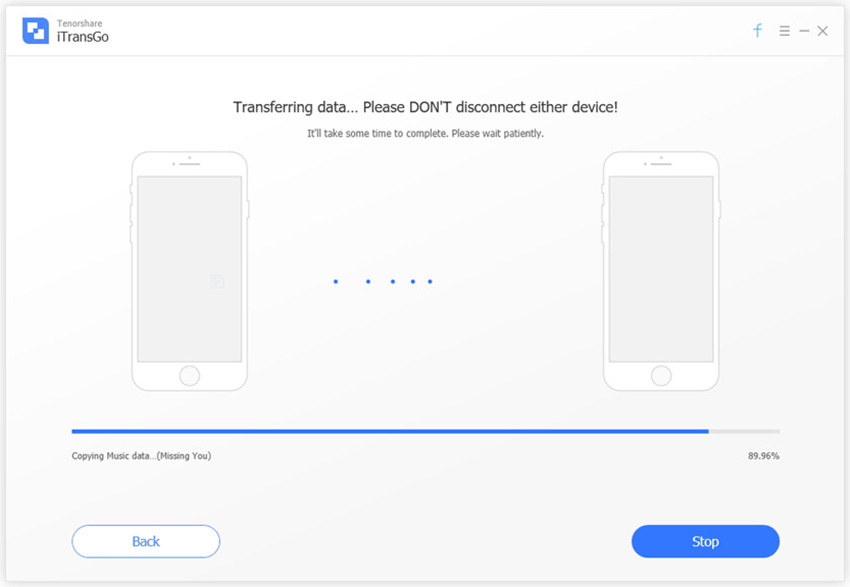
Als je naar het grote geheel kijkt, heb je debeste 3 manieren om iTunes-aankopen over te zetten van iPhone naar iPad. Overzetten van telefoon naar telefoon van Tenorshare is de beste optie omdat het biedt om gegevens selectief over te zetten. Laat ons je feedback weten door hieronder te reageren.









